Как использовать функцию COUNTA в Microsoft Excel
_Чтобы подсчитать количество ячеек, содержащих данные в диапазоне в Microsoft Excel, мы будем использовать функцию COUNTA. _
_COUNTA: * Эта функция используется для подсчета непустых или занятых ячеек в диапазоне. Она способна одновременно искать тысячи значений ячеек в Microsoft Excel. _
Синтаксис COUNTA: —
COUNTA (значение1; [значение2]; …)
Теперь давайте посмотрим на различные типы формул на основе аргументов этой функции —
|
Argument Type |
Formula Types |
Explanation |
|
Cell References |
=COUNTA(A1, B1) |
Count if cells A1 and B1 are occupied |
|
Range Reference |
=COUNTA(A1:A10) |
Count how many occupied cells are incells A1 to A10 |
|
Column Reference |
=COUNTA(C:C) |
Count how manyoccupied cellsare in column C |
|
Row Reference |
=COUNTA(1:1) |
Count how manyoccupied cellsare in row 1 |
|
Multiple Columns/Rows |
=COUNTA(A1:A10, C1:C10) |
Count how manyoccupied cellsare inA1 to A10 and from C1 to C10 |
|
Cell and Range Names |
=COUNTA(Sales_2012) |
Count how manyoccupied cellsare in therange named Sales_2012 * |
Посчитать, если ячейки A1 и B1 заняты: —
-
Ячейка A1 содержит текст, а ячейка B1 — числовое значение.
-
Запишите формулу в ячейку C1.
-
= COUNTA (A1, B1), нажмите Enter на клавиатуре.
-
Функция вернет 2, что означает, что в обеих ячейках есть данные.
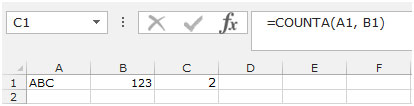
Подсчитайте, сколько ячеек занято в ячейках от A1 до A10
-
У нас есть имена в диапазоне A1: A10, а некоторые ячейки пусты.
-
Запишите формулу в ячейку C1.
-
= COUNTA (A1: A10), нажмите Enter на клавиатуре.
-
Функция вернет 8, что означает, что 8 ячеек заняты.
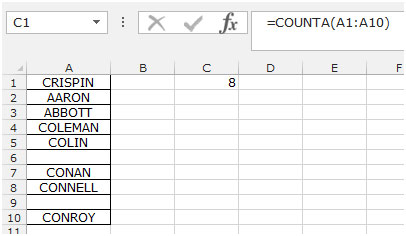
Посчитайте, сколько ячеек занято в столбце A
-
Столбец A содержит имена, а некоторые ячейки пусты.
-
Запишите формулу в ячейку C1.
-
= COUNTA (A: A) и нажмите Enter на клавиатуре.
-
Функция вернет 10, что означает, что во всем столбце занято 10 ячеек.
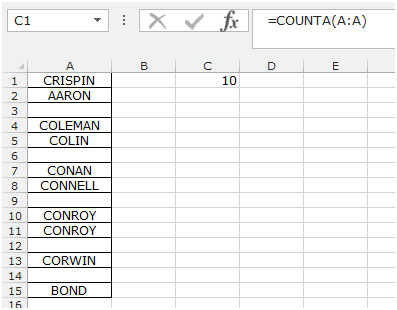
Подсчитайте, сколько ячеек занято в строке 1
-
У нас есть имена в первой строке A1: G1, а некоторые ячейки пусты.
-
Напишите формулу в ячейке A3.
-
= COUNTA (A1: A10) и нажмите Enter на клавиатуре.
-
Функция вернет 5, что означает, что в строке занято 5 ячеек.
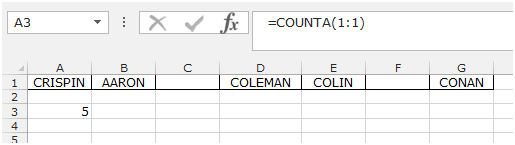
Подсчитайте, сколько ячеек занято в ячейках A1: A10 и C1: C10
Диапазоны A1: A10 и C1: C10 содержат имена, а некоторые ячейки пусты. Чтобы определить, сколько ячеек занято, выполните следующие действия: — * Запишите формулу в ячейку D1.
-
= COUNTA (A1: A10, C1: C10) и нажмите Enter на клавиатуре.
-
Функция вернет 15, что означает, что занято 15 ячеек из 20 ячеек в обоих диапазонах.
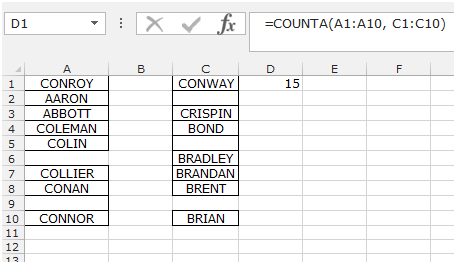
Вывод: — Таким образом, функция COUNTA подсчитывает информацию, включая значения ошибок, но исключает пустые ячейки.
Если вам понравились наши блоги, поделитесь ими с друзьями на Facebook. А также вы можете подписаться на нас в Twitter и Facebook .
Мы будем рады услышать от вас, дайте нам знать, как мы можем улучшить, дополнить или усовершенствовать нашу работу и сделать ее лучше для вас. Напишите нам на [email protected]